填充是CAD中一個重要的功能,在特定區域填充不同圖案用以表示不同的材質或者不同的花樣圖圖案。那么我們時常遇到不規則區域,那么這種情況如何填充呢?請看本文CAD如何給不規則區域填充圖案

我們以墻面鋪設為例,大家可以先來看墻面鋪設是怎么做的。
首先選中墻面鋪設,用Ctrl+1打開特性面板,可以看到這是一個圖塊。為了更清晰地看清楚這個圖塊的特征,可以復制圖塊至圖紙空白處。
如果你的CAD版本是比較低的,你打開這張圖紙后可能只會看到一個夾點,如果你的圖紙版本夠高,比如說2012以上的,你會看到圖塊邊界上有很多夾點,上面還有一個藍色的向下箭頭形的夾點。然后單擊此夾點,箭頭變成了向上的箭頭,此時鋪設圖案跑到了邊界之外了,如圖所示。
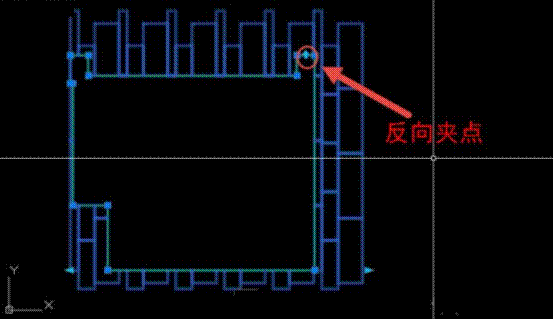
剛才我們看到的邊界上的夾點即是XCLIP邊界的夾點,拖動調整邊界形狀,箭頭就是用來調整剪裁方向至正向或者反向的。我可以將裁剪邊界刪除,看看原始圖塊是什么樣子的。
在命令行輸入XCLIP,回車,選中此圖塊,輸入D,回車,刪除圖塊的邊界,我們可以看到圖塊的原始狀態。
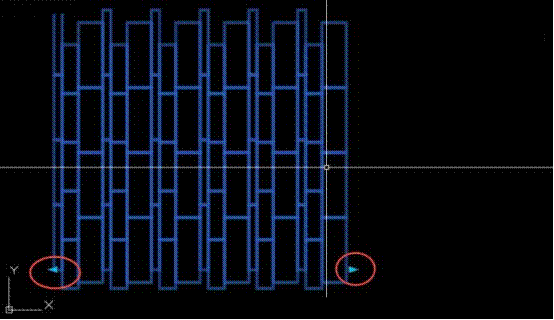
這個圖塊其實不是普通的圖塊,只是繪圖者為了適應不同區域的大小,將一個單元做成圖塊后,在塊編輯器中設置了一個陣列的動作,如果墻面較寬的話,拉動夾點就可以多幾個單元,如果墻面較窄,就可以少幾個單元。
雙擊此圖塊進入塊編輯狀態,可以看一下圖塊的參數和動作的設置,其實就是設置了一個線性的距離參數,然后再設置一個陣列動作就可以了。

以上就是本文的內容CAD如何給不規則區域填充圖案,CAD功能非常的龐大。點滴積累,手熟即為高手。

2019-11-13

2019-11-07

2019-10-17

2019-10-16

2019-10-11

2019-10-09

2019-09-20

2019-09-17

2019-09-09

2019-09-09

2019-09-09

2019-09-09
